西门子PLC硬件通讯 看完就懂了
2020-11-29
以西门子S7-300和丹弗斯FC300变频器通讯为例
一、硬件准备
1、检查所有硬件的接线有没有问题,尤其是Profibus电缆的连接,可能会有松动造成通讯故障;还有检查DP插头的接线是否到位,红绿线是否正确。后,检查西门子模块的装配、型号是否与图纸一致。
2、按照图纸设定西门子模块和变频器的Profibus地址,如图:
;
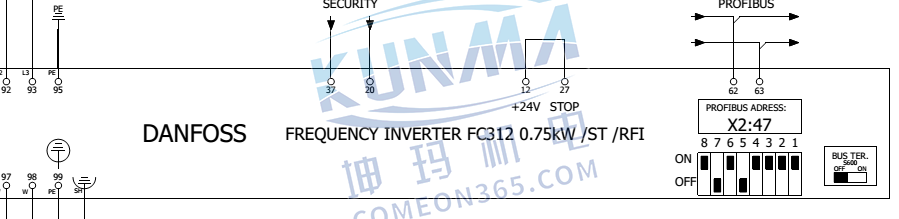

- 按照图纸对变频器的终端电阻进行设置,如图:
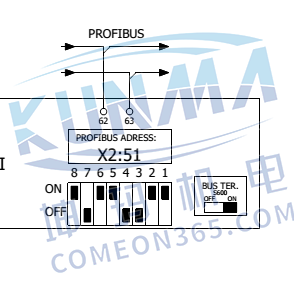
-
硬件组态
1、在SIMATIC Manager中新建一个项目,如X175,项目建成后,插入一个SIMATIC 300站点,然后在站点的Hadware中进行硬件组态。
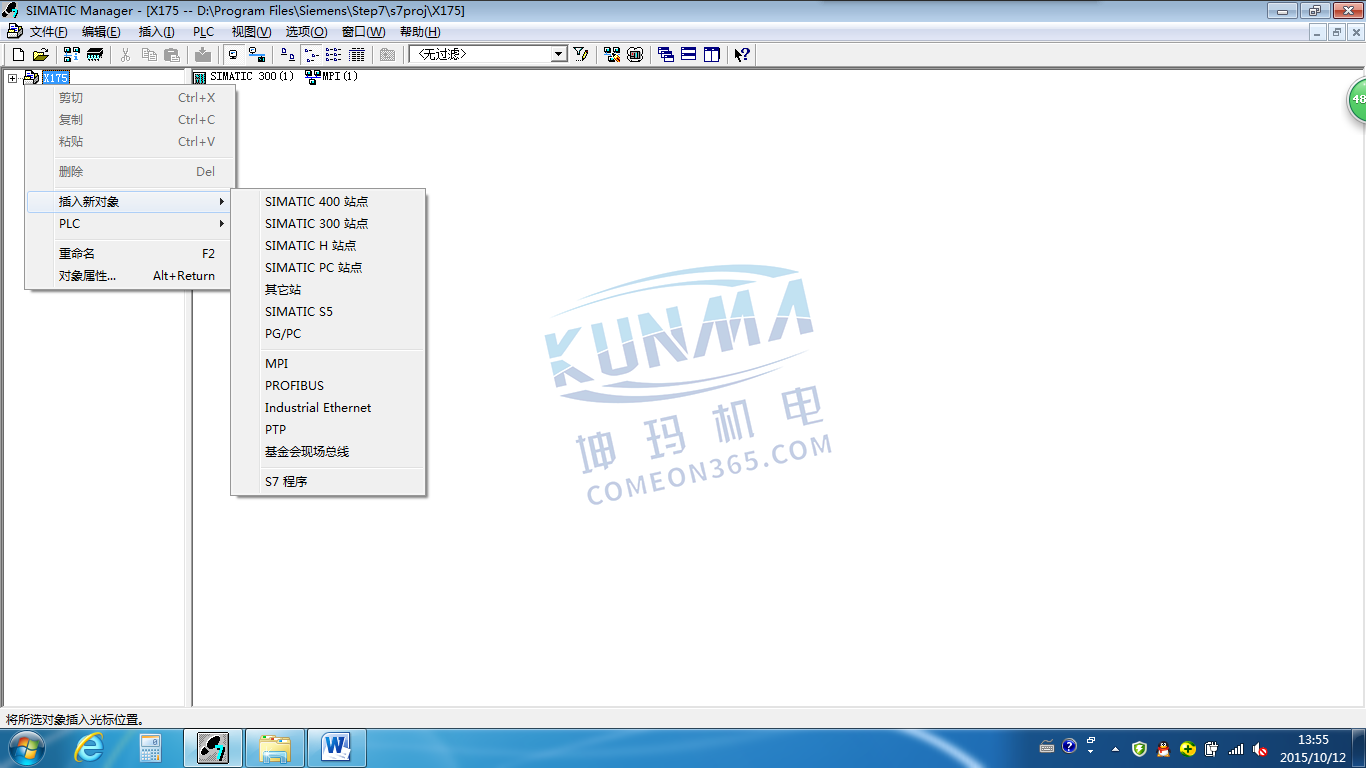
2、按照图纸在SIMATIC 300站点中进行硬件组态
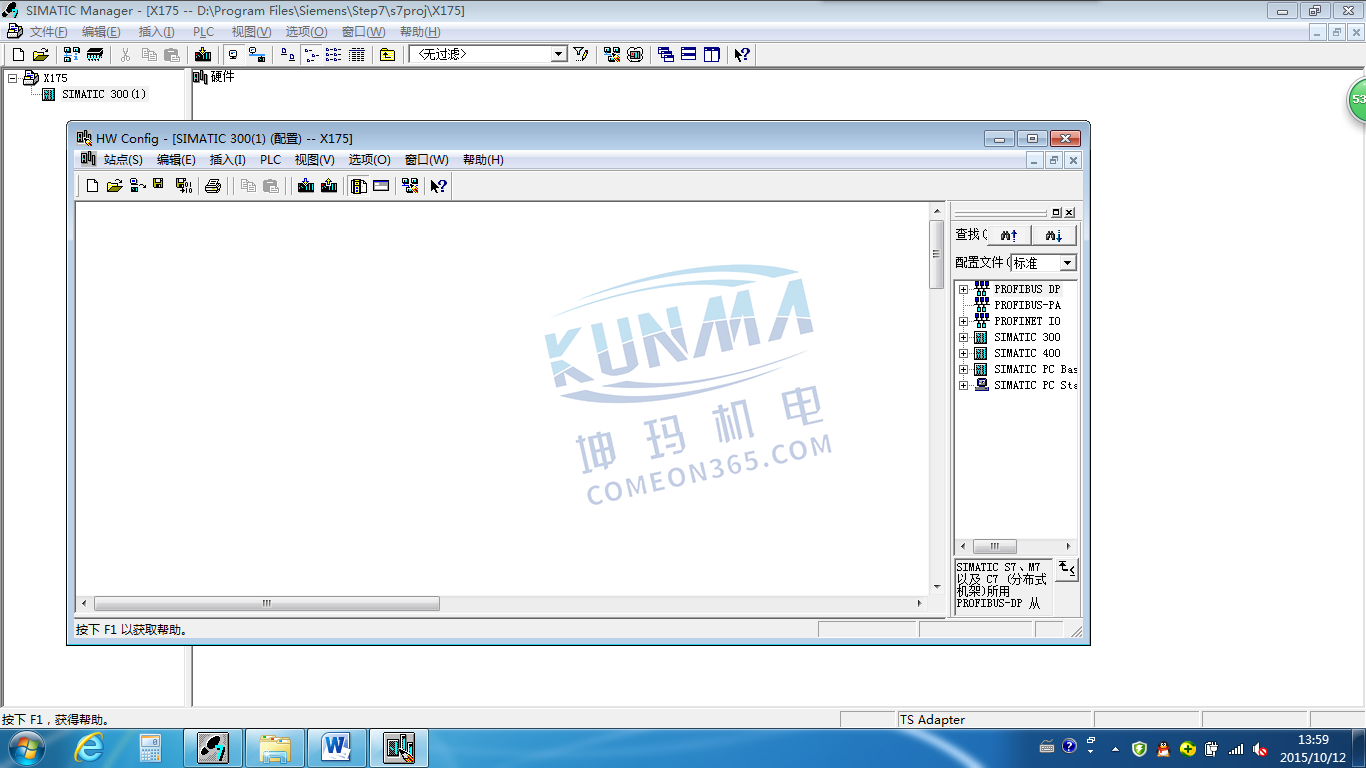
3、首先添加一个机架

- 对照图纸将PLC的各种模块插入对应的槽位中,在插入CPU模块时需要在DP接口下新建Profibus子网


- 插入CP模块时设置它的网络波段和IP地址,并且新建以太网络
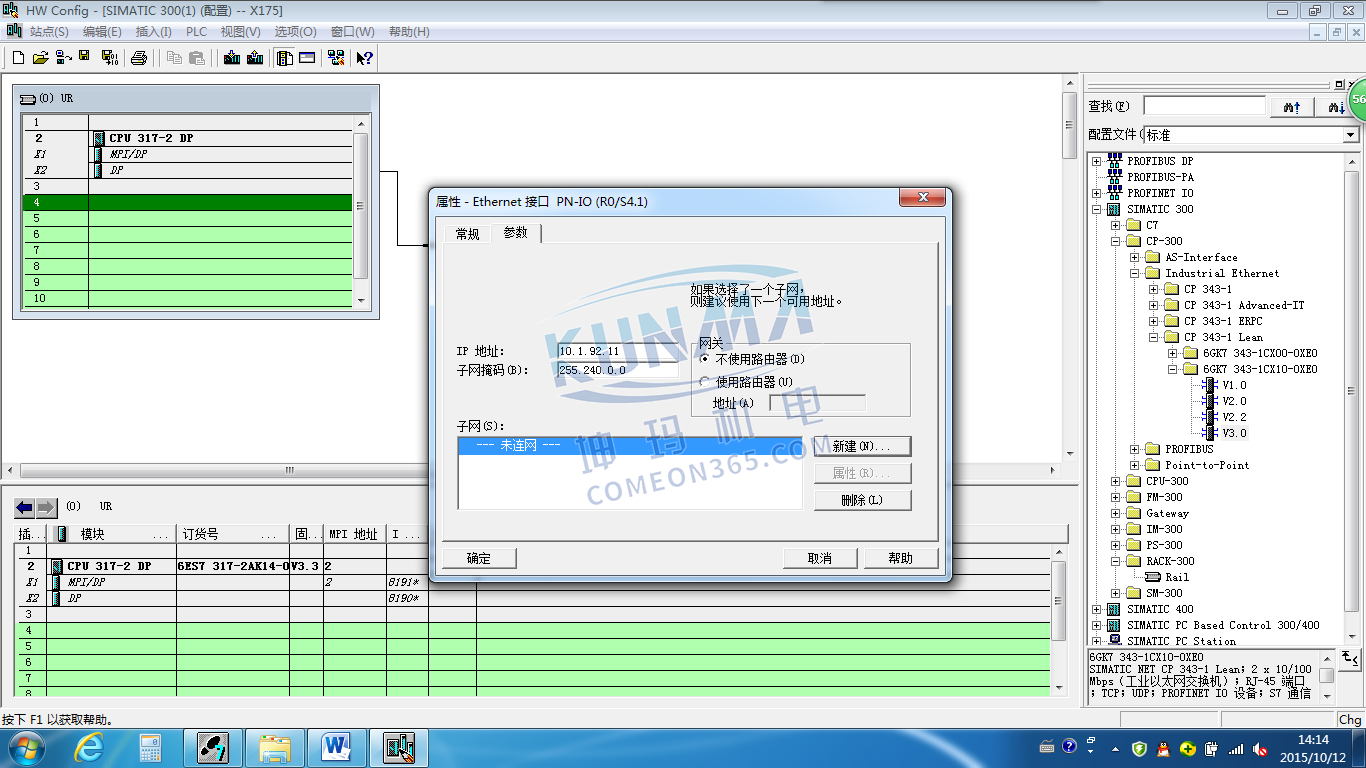
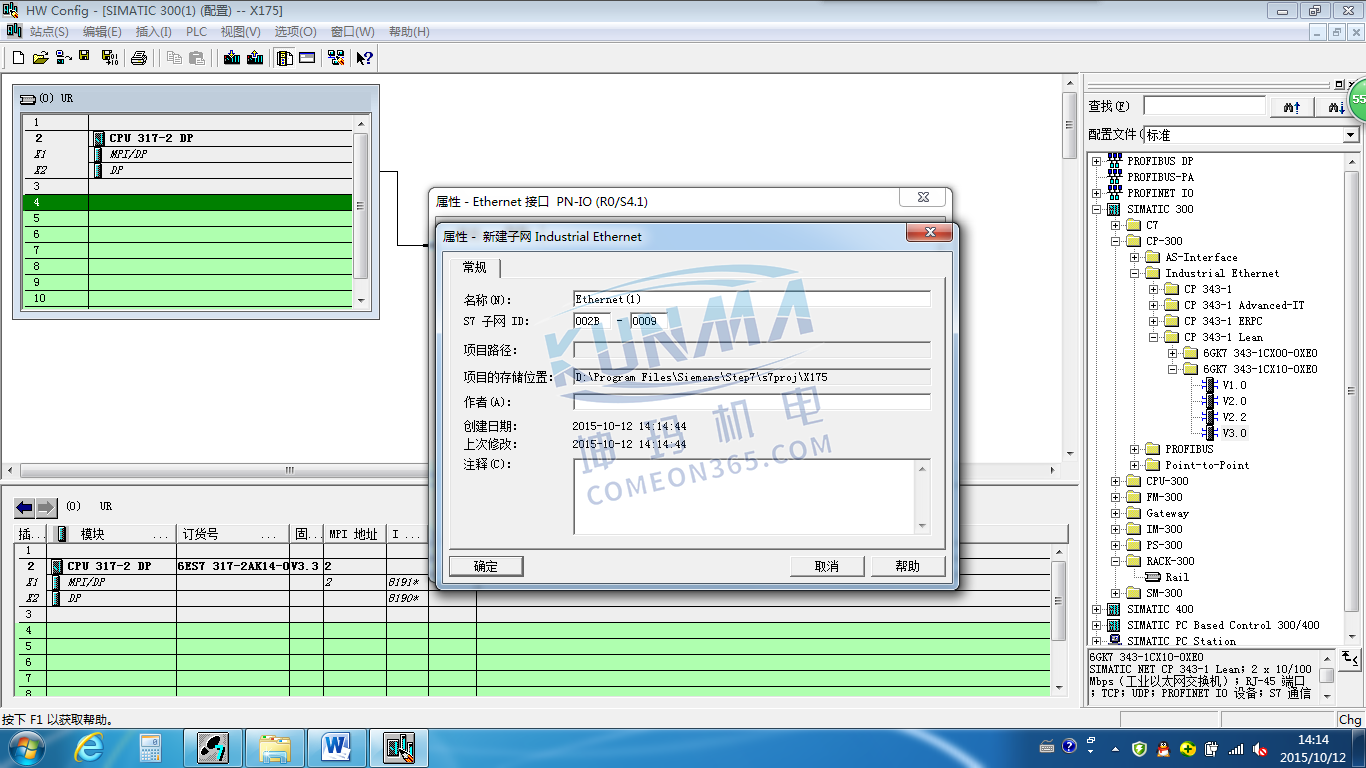
- 当需要两个DP接口时可以将MPI/DP接口设置成Profibus子网


- 按照图纸的Profibus网络将变频器和西门子ET200S模块挂到相应的网络上,插入FC300时要选择编程块,然后双击加入。
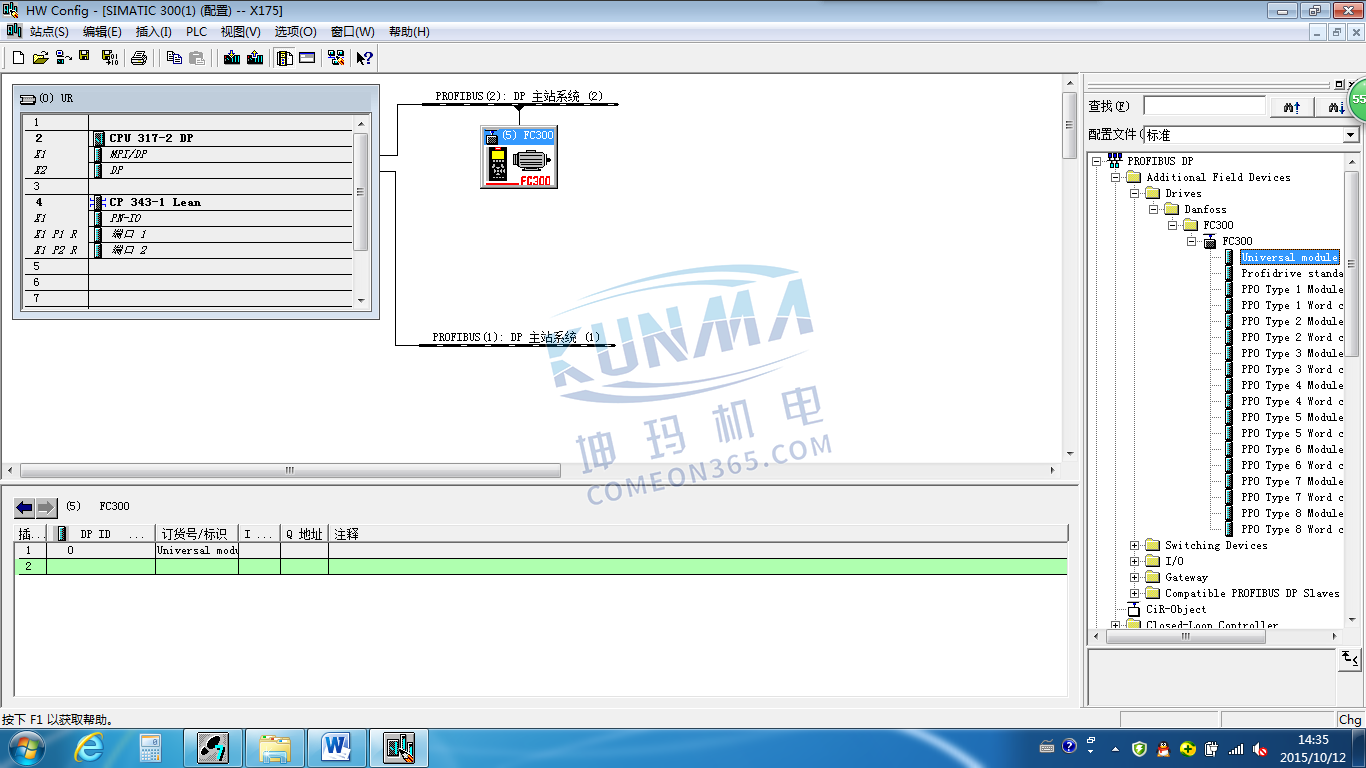
- 添加ET200S模块时,按照订货号从右侧目录中寻找,并且只能添加对应ET200S的接口模块中的模块。

- 按照图纸在组态中设定变频器和ET200S的Profibus地址,每一个Profibus子网中的地址都是**的,不可重复,但是不同网络中的地址可以相同

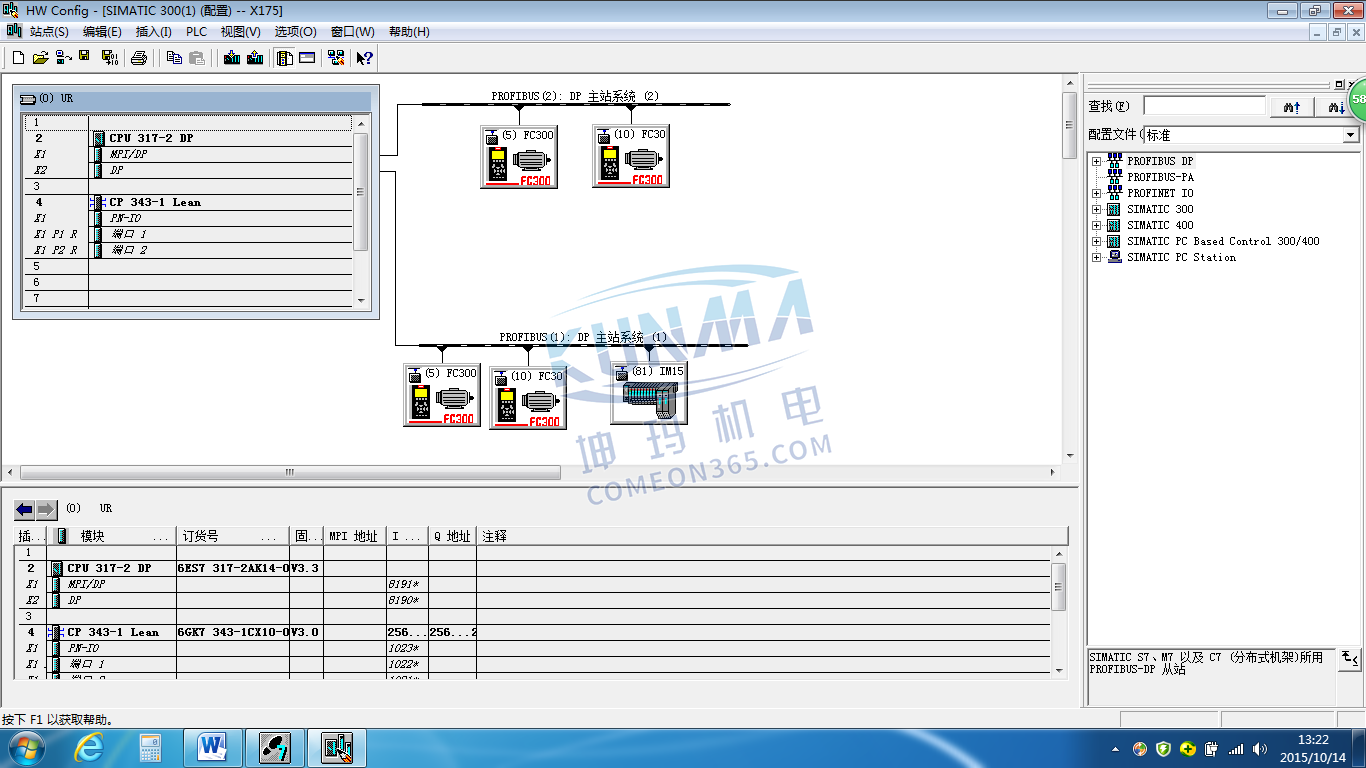
10、将所有器件添加并设定地址后,点击“保存和编译”按钮,验证组态是否正确、有无冲突。

三、下载组态
1、在SIMATIC Manager界面中设置“选项—设置PG/PC接口”,选择通讯网络接口为“Realtek PCIe FE Family Controller”

2、设置好通讯接口后,在HW Config界面中点击“PLC—Enthernet—编辑Enthernet节点”
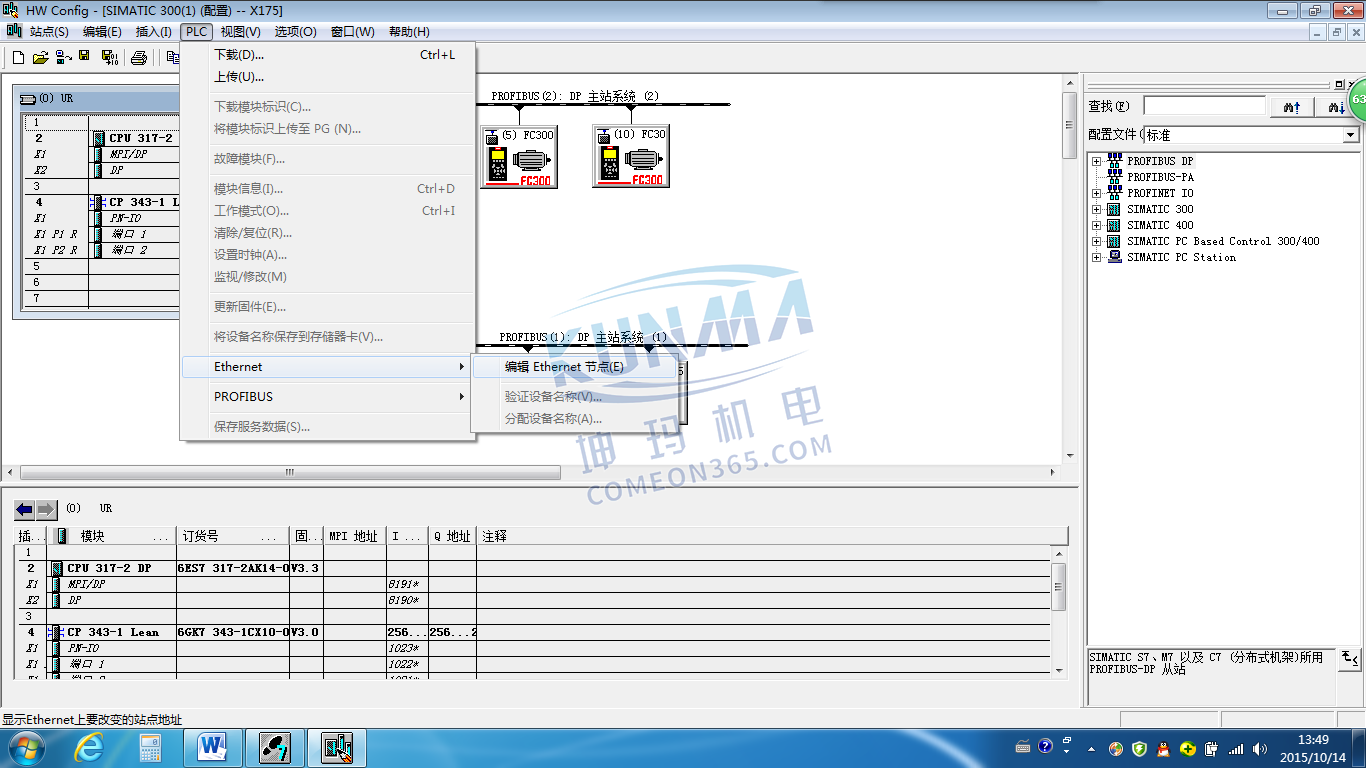
3、编辑节点是,选择CP模块的MAC地址进行编辑,按照图纸设置地址,如:10.1.92.11/255.2340.0.0,后点击“分配IP组态”,即可建立与PLC的通讯。

4、与PLC建立通讯后,点击下载按钮,将组态程序下载到PLC中。
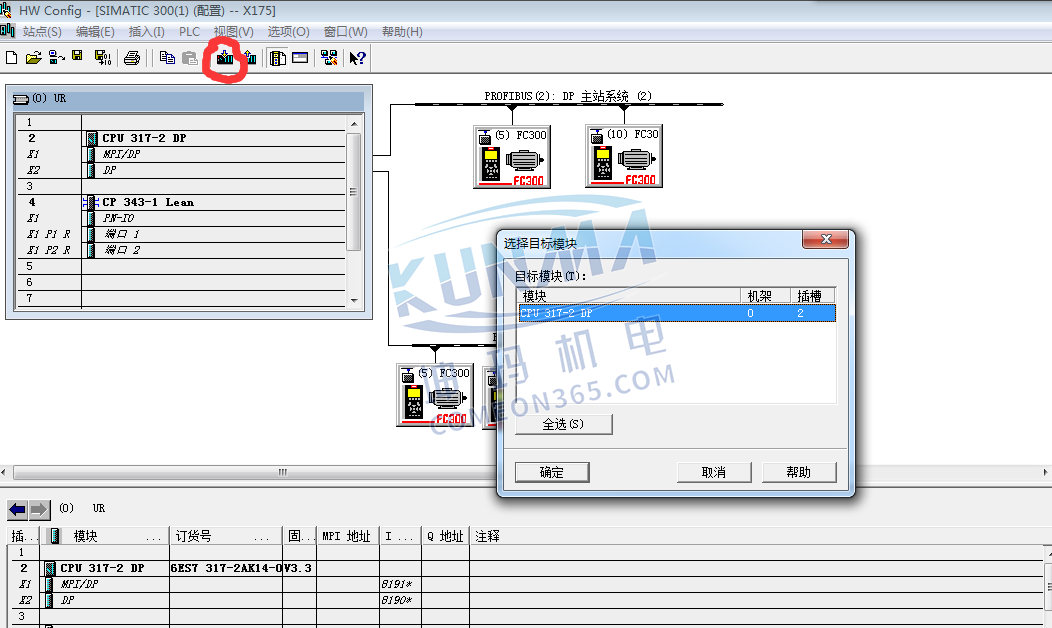
5、组态下载后,将PLC在线,看组态是否与实物一致、通讯有无故障。

6、如果组态和硬件没有问题,一般的通讯故障的问题都是Profibus地址没有拨对,或者Profibus电缆接线没有压紧、到位,还有终端电阻没有按照图纸打开。


















